U盘安装原版win10系统详细教程
安装Ghost版的win10系统方法有很多的人都会,可以用简单的一键重装工具装,也可以用U盘进入pe用Ghost装,但是安装原版的win10系统就可能有很多的人不会了,其实安装原版的win10系统也很简单,和U盘安装Ghost版的系统是差不多的,现在就为大家介绍一下安装原版win10系统的方法。安装原版win10系统需要准备的工具有:1、U盘一只,容量最好大于4g2、系统之家U盘启动盘制作工具,官网下载地址:http://www.kkzj.com/3、原版win10系统镜像文件,下载地址:http://www.windows7en.com/Win7Down/24997.html第一步,制作U盘启动盘1、 下载安装系统之家U盘启动盘制作工具2、 插入U盘打开系统之家U盘工具软件3、 打开软件后不用修改什么设置,点击一键制作即可4、 制作完后把系统文件复制到U盘,如果你是装本机的话就不用复制到U盘了具体的教程查看:http://www.kkzj.com/syjc/42.html第二步,进入pe1、 根据自己的电脑品牌或主板在系统之家U盘工具里查询U盘启动热键,如果不知道自己的电脑品牌或主板,可以用Esc、f12、del这三个键都试试,一般就是这几个。2、 开机时一直按U盘启动快捷键,出来引导选项后选择U盘启动就可以进入系统之家pe选择界面。3、 选择win8 pe进入,老电脑的话选2003的pe4、 这里看你的电脑配置决定时间的长短5、 开始进入桌面第三步,安装系统1、 进入系统之家pe系统后首先我们会看到自动打开的系统之家备份还原工具,这个工具是安装Ghost版系统的工具,如果要安装Ghost版系统的话直接用这个装就好了,非常的简单方便。我们这里是安装原版的系统,所以不用这个,我们关掉它。注意:安装原版系统时最好先格式化C盘,以免出现问题。2、 在计算机里面找到你下载的原版win10系统镜像文件3、 点击文件-右键加载为Imdisk虚拟磁盘5、 打开可以看到两个界面,左边的那个是安装windowszj 2000/xp/2003系统用的。右边的是安装windowszj vista/7/8/2008/2012的win10也是用右边这个。我们安装win10就用右边的那个。6、 选择原版系统文件1)、原版的系统文件就在刚刚加载为虚拟磁盘的那个驱动器里的第三个文件夹2)、打开文件夹后选择最后的那个install.wim7、 选择好后,选择引导驱动器和安装磁盘的位置,引导驱动器一般会自动选择好的,磁盘安装位置就是系统盘,一般是C盘,选择C盘就ok了。这里可以选择安装系统的版本,分别是家庭版和专业版,家庭版的有很多功能都不能用,建议用专业版。都选好后点击开始安装按钮。8、 这里也不用修改什么设置,直接确定就行了9、 接着进入安装系统的第一阶段,这里只需耐心地等着就可以了10、 第一阶段完成,关闭工具11、 重启电脑12、 进入安装的第二个阶段,这里也不用操作,耐心等着就行,后面会出现设置和输入激活码的步骤,设置的根据自己的需要设置就行了,激活码那步可以选择以后再说,进入系统后用激活工具激活系统就行了安装原版的方法就那么简单,U盘安装Ghost版的系统也是差不多滴~就那么简单,U盘安装Ghost版的系统也是差不多滴~

win10系统u盘安装教程
使用u盘安装win10系统的步骤:下载win10原版系统镜像,利用rufus工具将系统镜像写入u盘,开机按f12,选择从u盘启动,进入系统安装步骤。
1.安装准备 1、U盘一个,容量4G以上,制作win10安装U盘 2、win10官方镜像下载:win10正式版原版系统下载(x64/x86) 非ghost 3、备份硬盘重要数据及驱动程序 暴风激活工具v17.0... 2.U盘安装win10官方原版镜像步骤 1、将win10安装U盘插入电脑USB接口,启动计算机; 2、开机过程中按下F12启动热键,选择USB启动项,查看不同电脑U盘启动热键; 3、打开win10系统安装程序...
1.安装准备 1、U盘一个,容量4G以上,制作win10安装U盘 2、win10官方镜像下载:win10正式版原版系统下载(x64/x86) 非ghost 3、备份硬盘重要数据及驱动程序 暴风激活工具v17.0... 2.U盘安装win10官方原版镜像步骤 1、将win10安装U盘插入电脑USB接口,启动计算机; 2、开机过程中按下F12启动热键,选择USB启动项,查看不同电脑U盘启动热键; 3、打开win10系统安装程序...

如何制作u盘系统安装盘 win10
在制作启动盘之前,首先要准备以下工具:(1)一台可使用可下载镜像文档的电脑(2)一个存储容量大于4G的usb设备(U盘或者移动硬盘)(3)Windows10镜像(4)制作U盘启动的工具,比较常见比如UltraISO操作步骤:1 .下载镜像先是声明和许可条款,点【接受】是这一台机器安装还是另一台机器,选择【为另一台电脑创建安装介质】选择语言、版本等可直接选【U盘】,可直接下载安装到U盘。切记:确认U盘内容是否备份好,这一步骤windows会默认清空U盘信息。请务必把U盘内容备份好。选择下载【ISO文件】保存到电脑上,根据使用情况选择路径。开始下载下载完成。下载安装Ultra ISO,并运行点击左上角的黄色文件标记,即打开文件,打开我们之前保存的镜像的位置。并且在电脑上插上U盘点了【打开】可看到【启动】——【写入硬盘映像】点选之后,出现写入对话框。红框1 显示插入的U盘已经就位,按【写入】就开始制作Windwos10启动U盘了再一次警告会将U盘内的数据清空,若已备份过,继续写入直到写入完成,这样Windows10启动盘就制作完成了。
第一种方法直接去微软官方网站在线制作U盘启动安装盘:点击“立即下载工具”,下载后运行工具。为另一台电脑制作介质,再选择你要版本:再选择制作U盘:点击下一步,会制作U盘启动安装盘了。第二种方法:下载微软官方的 U 盘制作工具 Windows 7 USB DVD Download Tool,使用方法:一、打开Windows 7 USB DVD Download Tool,找到ISO文件,点击下一步:二、选择USB divice:三、选择U盘,再点击;“Begin copying”工具就会自动制作了。方法三:下载WIN10纯净版ISO文件,再下载安装UltraISO软件。按下面的方法进行:打开UltraISO软件,点击文件——打开——找到你要制作启动盘的ISO文件——点击“启动”——写入硬盘映像——选择U盘盘符——选择写入的格式——点击“写入”,就开始写入,完成后退出。
安装教程:win10系统64位下载 http://tieba.baidu.com/p/4443746764 到网上下载一个叫:u教授的工具就可以了,安装后,它会帮你把u盘或者移动硬盘做起启动盘的,里面就带有一个PE,你再到有XP,WIN7,win8,win10的地方下一个系统,将GHOST的文件提到出来(你可通过一个工具UltraISO将它的一个以GHO为后缀名的文件提取出来),你把这个文件名为GHO的XP,WIN7直接放也硬盘就行了,做系统时,设好电脑是U盘启动,就可以用U盘和移动硬盘做系统了,启动画面有一个WINPE,还有其他几项,这样就可以做系统了。
首先下载windows系统iso文件(建议上NSDN下载)然后把下载的系统文件,写入U盘镜像。建议用“软碟通”(需要安装)写入。重新启动电脑,进入bios设置U盘启动插入U盘,启动电脑,进入安装,好了!开始安装吧,都有中文提示。祝你成功!!!U盘写入方法见附件:当然还需要一台能正常运行的电脑!此法适合安装win7以上系统!
直接到装机员网站下载并制作装机员Pe启动u盘就可以安装啦
第一种方法直接去微软官方网站在线制作U盘启动安装盘:点击“立即下载工具”,下载后运行工具。为另一台电脑制作介质,再选择你要版本:再选择制作U盘:点击下一步,会制作U盘启动安装盘了。第二种方法:下载微软官方的 U 盘制作工具 Windows 7 USB DVD Download Tool,使用方法:一、打开Windows 7 USB DVD Download Tool,找到ISO文件,点击下一步:二、选择USB divice:三、选择U盘,再点击;“Begin copying”工具就会自动制作了。方法三:下载WIN10纯净版ISO文件,再下载安装UltraISO软件。按下面的方法进行:打开UltraISO软件,点击文件——打开——找到你要制作启动盘的ISO文件——点击“启动”——写入硬盘映像——选择U盘盘符——选择写入的格式——点击“写入”,就开始写入,完成后退出。
安装教程:win10系统64位下载 http://tieba.baidu.com/p/4443746764 到网上下载一个叫:u教授的工具就可以了,安装后,它会帮你把u盘或者移动硬盘做起启动盘的,里面就带有一个PE,你再到有XP,WIN7,win8,win10的地方下一个系统,将GHOST的文件提到出来(你可通过一个工具UltraISO将它的一个以GHO为后缀名的文件提取出来),你把这个文件名为GHO的XP,WIN7直接放也硬盘就行了,做系统时,设好电脑是U盘启动,就可以用U盘和移动硬盘做系统了,启动画面有一个WINPE,还有其他几项,这样就可以做系统了。
首先下载windows系统iso文件(建议上NSDN下载)然后把下载的系统文件,写入U盘镜像。建议用“软碟通”(需要安装)写入。重新启动电脑,进入bios设置U盘启动插入U盘,启动电脑,进入安装,好了!开始安装吧,都有中文提示。祝你成功!!!U盘写入方法见附件:当然还需要一台能正常运行的电脑!此法适合安装win7以上系统!
直接到装机员网站下载并制作装机员Pe启动u盘就可以安装啦

用U盘怎么装win10系统?
进入BIOS,Security-Secure Boot Control设为Disabled,Boot-CSM Support设为Enabled,(没有CSM选项的机型仅支持UEFI启动)按F10 保存,插入系统安装U盘,重启按ESC选择启动项 。开始引导镜像了:1、选择语言、键盘等设置后选择:“下一步”:2、点击“现在安装”:3、安装程序正在启动:4、在验证密钥的阶段,有密钥就直接输入,也可以暂时选择跳过:5、同意许可条款:6、选择“自定义”:7、接下来进行分区 ,{Windows7需要点选"驱动器选项(高级)}8、点击新建分配您C盘的大小,这里1GB=1024M,看您的需要来分配大小。9、如果需要分配C盘为100GB,则为100x1024=102400,为了防止变成99.9GB,可以在102400基础上多加5-10MB,这里我们直接把127GB的硬盘分为一个分区,点击新建后点击应用:10、Windows会自动创建一个引导文区,这里选择确定:11、创建C盘后,其中系统保留盘会自动生成,不用管它,做完系统后会自动隐藏此分区。接下来选择C系统安装的路径(C盘),点击下一步:*如果自己分了很多区的话,千万不要选错安装路径哦。12、正在复制文件和准备文件,接下来的一大部分阶段都是自动完成的:13下图四个步骤都是自动完成的,接下来会自动重启:14、10秒倒计时后,Windows将会自动重启,这个时候可以将U盘拔掉(防止U盘为第一启动项,又从U盘启动),也可以选择立即重启。15、重启后Windows依然是自动加载进程的,期间会重启数次,正在准备设置:16、准备就绪后会重启,又到了验证产品密钥的阶段了,有密钥就直接输入,也可以暂时选择以后再说(左下角):17、快速上手的界面,选择使用快速设置即可。18、稍等片刻,激动人心的时刻就要来了。19、到这里系统差不多已经安装完了,接下来为这台电脑创建一个账户和密码,密码留空就是没有设置密码。Windows安装的部分到此结束
你想用u盘来装这个系统。首先说你准备这三样东西。第一是一个空白,能够正常使用的u盘,第二,准备一个ultraISO软件,第三,准备一个WIN10系统的一个镜像ISO文件。 做这个启动的u盘,你先打开ultraiso软件然后把温十系统的镜像ISO文件导入,再接着以USB hd d的模式,将其写入这个u盘里。再点击写入硬盘映像就可以。写入完成之后,这个就可以使用了。 在安装的时候呢首先进入BIOS。然后进入启动项设置里,在d首要启动项里选择u盘启动,如果设置中没有u盘启动这一项,直接选择removable device(即可移动设备。)这一项,选择好之后,插上u盘。设置好之后直接保存然后重启。重启之后就可以进入安装。在第一次重启的时候我觉得呢就可以进八小时将其改为硬盘启动了可以把u盘拔出了。
下载一个PE系统,用U盘制作好后,把系统镜像文件解压到U盘或你的电脑硬盘中,开机进入PE系统,找到解压文件夹,点击SETUP,EXE安装就行,
要用U盘安装WINDOWS 10操作系统,需要在电脑开机时按屏幕提示进入BIOS设置界面,把启动设备改为U盘,再插入事先制作好的系统安装U盘并重启,然后根据屏幕提示进行操作即可安装系统。
现在的win10已经可以不用U盘安装了,在官网下载安装工具,然后选择为本机安装即可,挺方便的(如果电脑以前是正版win10激活的,后面重装都不再需要激活了).
你想用u盘来装这个系统。首先说你准备这三样东西。第一是一个空白,能够正常使用的u盘,第二,准备一个ultraISO软件,第三,准备一个WIN10系统的一个镜像ISO文件。 做这个启动的u盘,你先打开ultraiso软件然后把温十系统的镜像ISO文件导入,再接着以USB hd d的模式,将其写入这个u盘里。再点击写入硬盘映像就可以。写入完成之后,这个就可以使用了。 在安装的时候呢首先进入BIOS。然后进入启动项设置里,在d首要启动项里选择u盘启动,如果设置中没有u盘启动这一项,直接选择removable device(即可移动设备。)这一项,选择好之后,插上u盘。设置好之后直接保存然后重启。重启之后就可以进入安装。在第一次重启的时候我觉得呢就可以进八小时将其改为硬盘启动了可以把u盘拔出了。
下载一个PE系统,用U盘制作好后,把系统镜像文件解压到U盘或你的电脑硬盘中,开机进入PE系统,找到解压文件夹,点击SETUP,EXE安装就行,
要用U盘安装WINDOWS 10操作系统,需要在电脑开机时按屏幕提示进入BIOS设置界面,把启动设备改为U盘,再插入事先制作好的系统安装U盘并重启,然后根据屏幕提示进行操作即可安装系统。
现在的win10已经可以不用U盘安装了,在官网下载安装工具,然后选择为本机安装即可,挺方便的(如果电脑以前是正版win10激活的,后面重装都不再需要激活了).
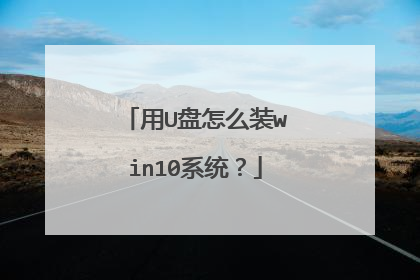
ghost Win10怎么安装
ghost Win10系统具体安装步骤如下:准备工作:1、制作u深度u盘启动盘。2、下载win10系统iso镜像文件,存入制作好u深度u盘启动盘。安装步骤:1、将u深度u盘启动盘连接至电脑,重启等待出现开机画面按下启动快捷键进入到u深度菜单选择窗口,选取【02】U深度WIN8PE标准版(新机器),按下回车键执行操作,如图所示:2、进入到pe系统桌面会自行弹出系统安装工具,直接点击“浏览”进行选择存放于u盘中win10系统镜像包,如图所示:3、u深度装机工具会自动加载win10系统镜像包安装文件,选择需要安装磁盘分区,然后点击“确定”按钮,如图所示:4、无需对弹出询问提示窗进行修改,直接按下“确定”按钮即可,如图所示:5、等待磁盘格式化完成进行win10系统后续安装,将会进入到帐户设置窗口,如图所示:

